Part 1 Apa kudu OS serep ing Windows?
Minangka pangguna komputer, serep penting banget, utamané sing data utawa file sing ora bisa maleh. Yen sampeyan wis disimpen file penting ing komputer, kanggo OS serep migunani, kanggo sampeyan bisa entuk manfaat kathah saka iku.
• Sawise Gagal upgrade sistem operasi, sampeyan bisa njaluk maneh menyang negara sadurunge saka serep OS .
• Nalika sistem develops masalah nalika sampeyan karya sibuk ing, sampeyan bisa njaluk cepet fix kanggo muter maneh tanpa reinstallation lan bali menyang proyek.
• Yen sistem kinerja degrades, sampeyan bisa langsung mulihake menyang negara banget diwiwiti minangka siji anyar ing sawetara menit tinimbang reinstalling.
• Nalika sampeyan ora yakin bab masalah hardware, sampeyan bisa mulihake Windows kanggo kahanan sadurunge normal saka serep OS . Yen masalah ditanggulangi, banjur iku ora masalah hardware kang.
• Kanggo ndandani OS kasebut, Rolling maneh menyang ing kaanan iku solusi cepet lan lengkap, mung sing wis format ing hard drive utawa reinstalled sistem operasi, kang bakal njupuk pindho wektu.
Sampeyan bisa entuk manfaat liyane saka OS serep, nanging ana prabédan antarane sampeyan serep OS lan file normal. Nggawe serep sistem operasi iku ora mung kanggo nyalin lan nempel file sing ndeleng ing folder Windows. Ana akeh program, sektor boot lan file didhelikake liyane sing kudu serep bebarengan. Dadi cara paling apik kanggo serep OS iku kanggo nggunakake piranti lunak serep profesional, lan Wondershare LiveBoot Boot CD iku salah siji saka sing.
Part 2 Carane OS serep ing Windows?
CD LiveBoot iki / USB menehi lingkungan babar blas resik kanggo OS serep. Sampeyan bisa gawe munggah aman lan rampung. Jahwéh, malah sing newbie komputer, sampeyan bisa kanthi gampang serep OS ing 3 langkah tanpa sembarang kesalahan.
Step1. Boot komputer saka LiveBoot
Pasang LiveBoot CD utawa plug in LiveBoot USB menyang drive CD-ROM. Mulai komputer lan milih kanggo boot saka LiveBoot. LiveBoot iki Integrasi karo paling anyar Microsoft PE 3.0 teknologi; iku kompatibel karo kabeh komputer.
Step2. Run OS serep
Nalika ngakses kanggo Windows, LiveBoot bakal dibukak kanthi otomatis. Banjur pindhah menyang "Windows Recovery" lan pilih "Windows Serep" ing menu ngiwa, ngendi sampeyan bisa miwiti kanggo serep OS.
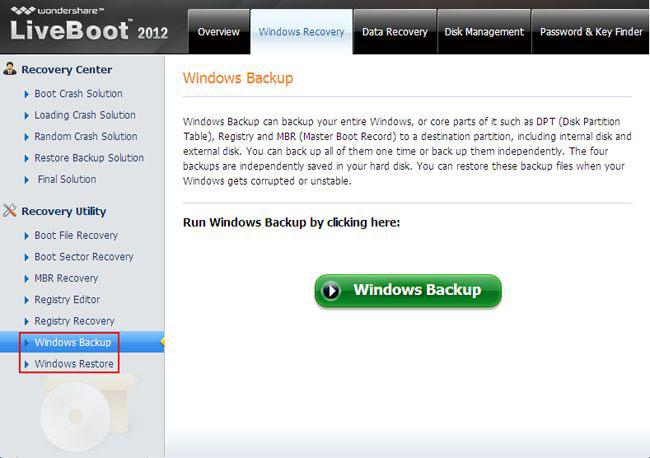
Step3. Gawe serep OS saiki
Priksa "Sistem Serep" saka opsi serep, banjur milih nyimpen path kanggo serep OS lan input jeneng kanggo file serep. Banjur mencet ing "Gawe serep Saiki" kanggo serep saka sistem operasi.
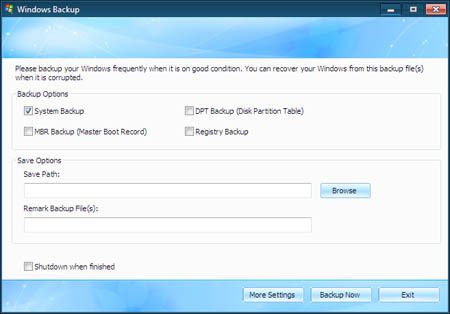
Iki bakal njupuk sawetara menit. Yen sampeyan ora pengin ngenteni kene, sampeyan bisa mriksa "Mati nalika rampung" kothak lan ninggalake proses serep piyambak. Yen sampeyan pengin nggawe apik nggunakake OS serep, sampeyan disaranake serep ing diska njaba. Banjur sampeyan bisa nggunakake aplikasi iku kanggo bebarengan karo kowé lan ing ngendi wae.
Ndandani Komputer
- Ndandani DLL Gambar kesalahan +
-
- Ndandani RunDLL kesalahan
- Sunting DLL File
- Ndandani file DLL Missing
- DLL kesalahan Loading
- kesalahan Loading Nvcpl.dll
- loading kesalahan Newdev.dll
- ndandani Mpr.dll
- DLL initialization Gagal
- kesalahan D3dx9.24.dll
- ndandani Kernel32.dll
- Error Msvbvm60.dll
- Ndandani ilang Hal.dll
- Diposaken Hal.dll
- Error Mfc80u.dll
- Error Mscorwks.dll
- kesalahan Awt.dll
- kesalahan Shlwapi.dll
- Ndandani kesalahan asl.dll
- kesalahan Crypt32.dll
- kesalahan Faultrep.dll
- kesalahan Register.dll
- Ndandani Boot masalah +
- Ndandani Bootmgr masalah +
- Sistem Komputer kesalahan +
-
- Misiing sistem operasi
- sistem fix ora ketemu
- Grub loading kesalahan
- kesalahan fix durasi
- Operating kesalahan sistem loading
- Ndandani XP crahses
- Nompo file ilang sawise sistem mulihake
- Mulihake file ngrusak
- sistem owah-owahan berkas
- Vista freezes
- Komputer freezes sawise wiwitan
- Ntfs.sys ilang / rusak
- kesalahan Ntldr
- Ntldr ilang
- Ntldr teken
- Ndandani kesalahan MBR
- Ntdetect gagal kesalahan
- Ntoskrnl.exe Missing
- Ndandani MBR ilang
- Sistem Komputer kesalahan +
- Sistem Komputer kesalahan +






